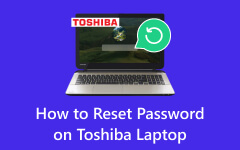Лучшее средство для удаления паролей Windows 10: самый полный обзор
В мире технологий нередко приходится сталкиваться с разочарованием, связанным с забытым паролем Windows 10, будь то для вашего компьютера или пароля коллеги. Когда вы сталкиваетесь с этой дилеммой, программа для удаления пароля Windows 10 может оказаться спасителем, предлагая эффективное решение для восстановления доступа к вашей системе. В этой статье мы рассмотрим пять рекомендуемых инструментов, которые помогут вам быстро и эффективно сбросить или удалить пароль Windows 10. Эти решения удобны и надежны, что делает процесс доступным как для технически подкованных людей, так и для новичков в восстановлении паролей. Попрощайтесь со стрессом от заблокированных экранов и недоступных файлов. Изучите пять инструментов, которые мы тщательно отобрали, и найдите идеальный Удаление пароля Windows 10 который соответствует вашим потребностям. Восстановите контроль над своей системой с легкостью и спокойствием.
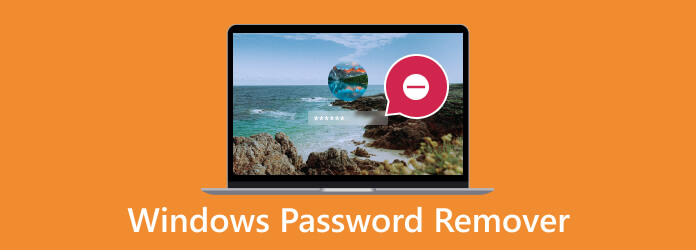
Часть 1. 5 лучших инструментов для удаления паролей Windows
1. Типард Сброс пароля Windows
Первое программное обеспечение в нашем списке Сброс пароля Windows Tipard. Это профессиональное программное обеспечение, которое поможет вам сбросить или создать пароль в различных ОС Windows, включая Windows 7–10. Кроме того, оно поддерживает старые ОС Windows, такие как Vista и XP. Кроме того, программа эффективно обходит или удаляет пароли Windows, позволяя вам быстро восстановить контроль над вашей системой. Это программное обеспечение предлагает удобный интерфейс и подробные инструкции, которые упрощают сброс пароля. С помощью этого программного обеспечения вы можете создать диск сброса пароля для сброса заблокированного компьютера с Windows. В целом, Tipard Windows Password Reset — надежный и эффективный инструмент для удаления пароля Windows.
Ключевые особенности:
- Это программное обеспечение поддерживает несколько языков, что делает его доступным для разных пользователей.
- Его можно использовать с любым загрузочным носителем, что обеспечивает гибкость процесса восстановления пароля.
- Tipard Windows Password Reset предлагает круглосуточную техническую поддержку для пользователей.
Шаг 1Получите программу для удаления паролей Windows
Найдите Бесплатная загрузка кнопку под этим шагом и нажмите на нее. После этого снова появится приглашение на установку. Следуйте его руководству, чтобы безопасно установить программное обеспечение на дополнительный компьютер, на котором нет проблем с паролем. Затем откройте приложение, чтобы ознакомиться с ним.
Шаг 2Записать загрузочный носитель
На следующем шаге выберите загрузочный носитель, который вы хотите использовать для процесса, будь то USB диск or DVD / CD и вставьте его в обычный компьютер. Убедитесь, что вставленный вами загрузочный носитель пуст, чтобы процесс записи мог продолжиться. После этого нажмите OK чтобы извлечь диск.
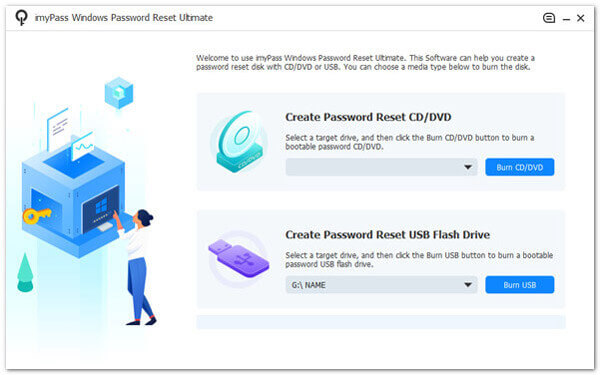
Шаг 3Сброс заблокированного компьютерного устройства
Затем перейдите к заблокированному компьютеру и перезагрузите его, нажимая кнопку ESC or F12 ключ, пока вы не введете Утилита настройки окно. После завершения выберите Boot, выберите вставленный диск из вариантов и нажмите Enter.
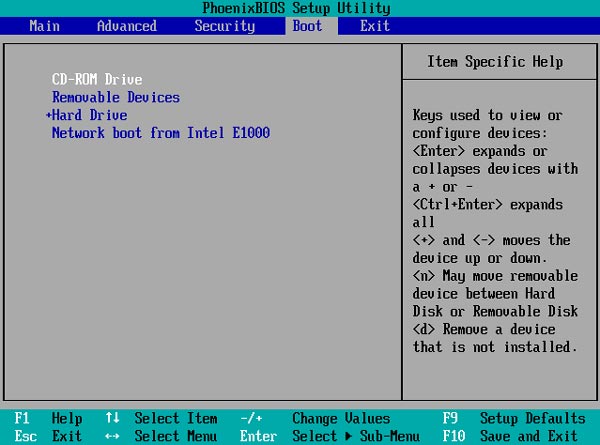
Шаг 4Начните сброс пароля Windows
После этого ваш компьютер с Windows автоматически перезагрузится. После перезапуска появится интерфейс приложения. Теперь найдите ОС Windows, в которой вы хотите обойти пароль, и щелкните ее, чтобы получить доступ к подключенным учетным записям. Выберите учетную запись пользователя, нажмите Сброс пароляи подтвердите процесс, нажав Да.
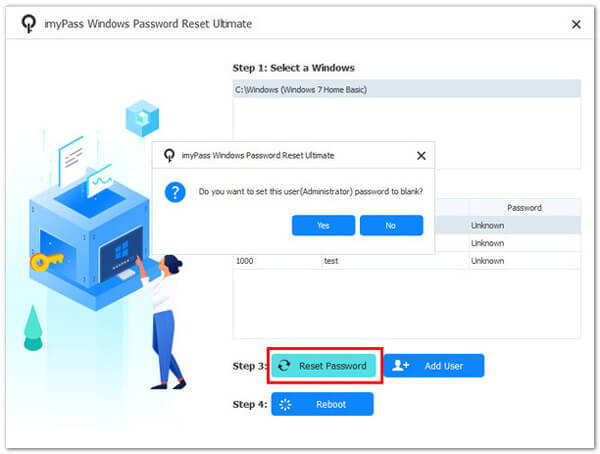
Шаг 5Перезагрузите и проверьте компьютер.
После завершения сброса пароля извлеките диск и перезагрузите компьютер, нажав кнопку Перезагружать кнопка в программе. После этого проверьте свой компьютер и убедитесь, что пароль Windows полностью сброшен.
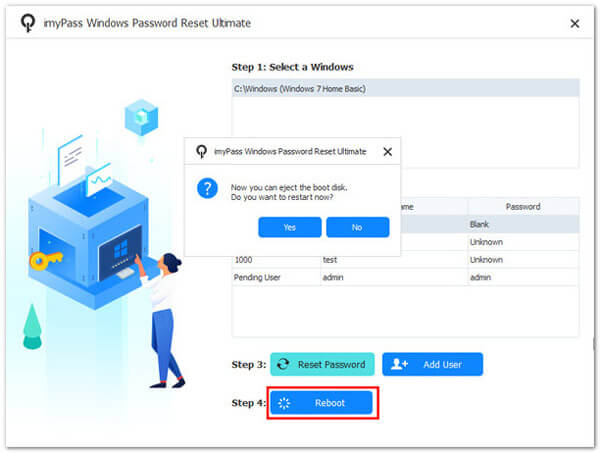
2. Офкрэк
Согласно различным диаграммам и опыту многочисленных пользователей, Ophcrack неизменно считается одним из самых эффективных бесплатных инструментов для удаления паролей в Windows 10. Скорость и простота делают его отличным выбором даже для тех, кто использует его впервые. Замечательная способность Ophcrack восстанавливать пароли Windows без входа в систему выделяет его среди других. Он легко получает ваш пароль во время загрузки ПК, загружая ISO-образ и создавая загрузочный носитель. Программа быстро идентифицирует вашу учетную запись Windows и начинает процесс восстановления. Ты можешь выучить как войти от имени администратора в Windows 7 сразу после использования этого программного обеспечения.
Плюсы:
- • Тесты показали, что Ophcrack способен восстановить пароль за считанные минуты и является совершенно бесплатным.
- • Меню предпочтений предлагает параметры настройки, такие как управление использованием ЦП и диска.
- • Он может взламывать простые пароли за считанные минуты и обрабатывать сложные пароли за несколько часов.
Минусы:
- • Ophcrack заключается в том, что ему, возможно, потребуется быть более эффективным для взлома сложных и надежных паролей, поскольку он полагается на радужные таблицы.
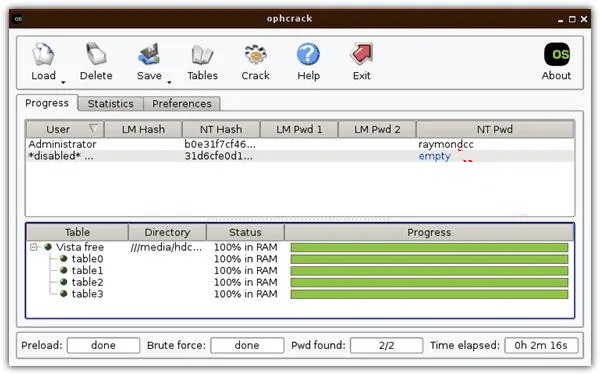
3. PassFab4WinKey
Еще один инструмент для удаления пароля Windows 10, который вы можете использовать, — PassFab 4WinKey. Это программное обеспечение может обходить, сбрасывать и удалять пароли администратора на компьютерах Windows. С этим инструментом могут работать такие бренды настольных компьютеров и ноутбуков, как HP, Samsung, Dell, Acer, Lenovo и другие. Более того, он обеспечивает безопасный процесс сброса и гарантирует, что файлы вашего компьютера будут защищены и останутся нетронутыми. Кроме того, PassFab 4WinKey совместим с Windows Server и ОС Windows, такими как 2000, XP, Vista и Windows 7 до 11 версий.
Плюсы:
- • Он утверждает, что может сбросить или обойти ваш пароль Windows в течение пяти минут.
- • Программное обеспечение может удалить локальный пароль пользователя и пароль администратора компьютера.
Минусы:
- • Для создания загрузочного диска необходимо загрузить файл ISO.
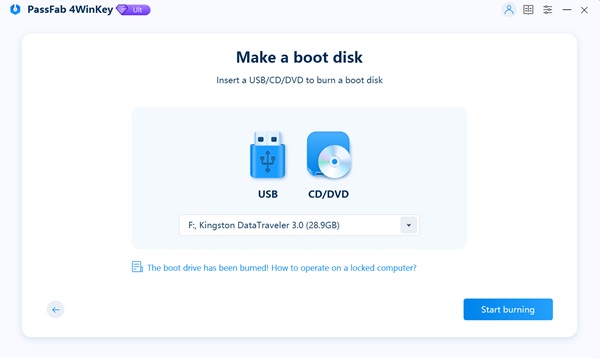
4. Хэш Люкс
Hash Suite — это мощный инструмент для взлома паролей, позволяющий экспертам оценивать и взламывать хэши паролей. Он предлагает комплексный анализ и отчеты, а также поддерживает 13 типов хэшей, таких как NTLM, SHA-1 и другие. Хотя он известен своей скоростью, он не для новичков, так как основан на Инструменты PWDUMP для получения хешей. Программа имеет удобный интерфейс и регулярные обновления с журналами изменений на веб-сайте. Если вы хорошо разбираетесь во взломе хэшей, Hash Suite — это лучший бесплатный инструмент для удаления паролей Windows 10.
Плюсы:
- • Он создан для консультантов по ИТ-безопасности, системных администраторов и сотрудников ИТ-безопасности.
- • Приложение может импортировать форматы файлов захвата сетевого трафика, соответствующие Wi-Fi WPA PSK (обычно называемые предварительным общим ключом).
Минусы:
- • Одним из недостатков использования Hash Suite является его сложность, что делает его непригодным для новичков и требует знания Инструменты PWDUMP.
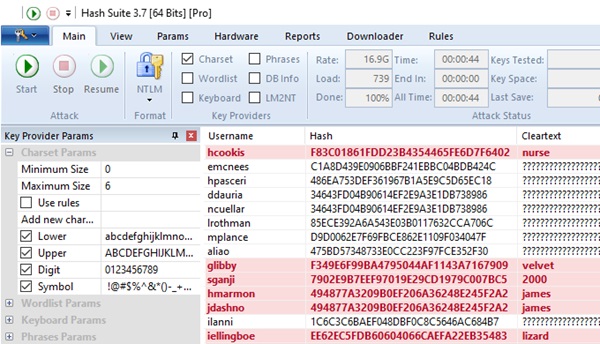
5. Профессиональный активный сменщик паролей
Active Password Changer Professional — еще один лучший выбор в списке. Это программное обеспечение является отличным вариантом, особенно для начинающих пользователей, благодаря удобной настройке и эксплуатации. Он очень эффективен в качестве инструмента для удаления паролей Windows 7, предлагая более простую альтернативу автономному редактору паролей и реестра NT, удаляя пароли, а не восстанавливая их. Хотя приложение требует оплаты, оно предлагает различные тарифные планы, некоторые из которых вполне доступны, что делает его удобным выбором для тех, кому нужно простое и мощное решение.
Плюсы:
- • Программное обеспечение имеет улучшенный, удобный пользовательский интерфейс, обеспечивающий более интуитивно понятный пользовательский интерфейс.
- • Он имеет поддержку BIOS и UEFI для нескольких режимов загрузочного носителя для повышения гибкости.
Минусы:
- • Недостатком этого инструмента является то, что он удаляет пароли вместо их восстановления, что может подходить только для некоторых сценариев.
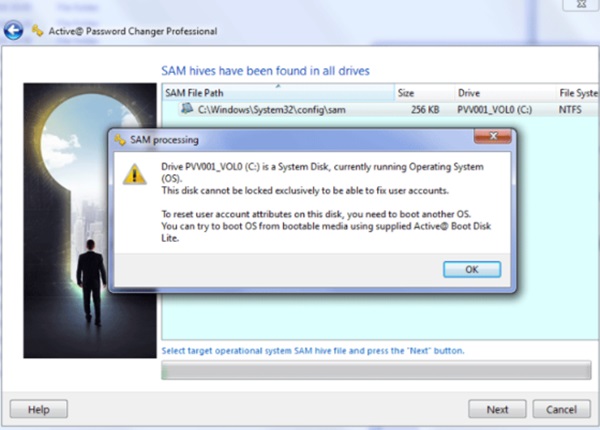
Часть 2. Часто задаваемые вопросы о средстве удаления паролей Windows
Законно ли использовать программу для удаления паролей Windows?
Да, средства для удаления паролей Windows разрешены при использовании на вашем компьютере. Однако их использование для получения несанкционированного доступа к чужому компьютеру является незаконным.
Может ли программа для удаления пароля Windows разблокировать любую версию Windows?
Эффективность средства удаления пароля Windows может варьироваться в зависимости от программного обеспечения и версии Windows. Некоторые инструменты хорошо работают со многими версиями, тогда как другие могут иметь ограничения.
Работают ли средства удаления паролей Windows с учетными записями Microsoft и локальными учетными записями?
Большинство средств удаления паролей Windows предназначены для работы с локальными учетными записями. Для учетных записей Microsoft, связанных с онлайн-службой, могут потребоваться дополнительные действия для сброса пароля через официальные каналы Microsoft.
Существует ли риск потери данных при использовании средства удаления паролей Windows?
Хотя большинство программ для удаления паролей направлены на сохранение данных, существует небольшой риск потери данных, поэтому рекомендуется создать резервную копию важных файлов, прежде чем пытаться удалить пароль.
Существуют ли бесплатные инструменты для удаления паролей Windows?
Некоторые бесплатные инструменты могут помочь удалить пароли Windows, но они могут иметь ограничения по сравнению с платными альтернативами. Изучаем и выбираем взлом пароля виндовс 7 программное обеспечение, которое соответствует вашим потребностям, имеет важное значение.
Заключение
Использование Инструмент для удаления пароля Windows 8 бесценен в мире, где проблемы, связанные с паролями, часто приводят к разочарованию и неудобствам. После тщательного рассмотрения пяти надежных вариантов одним из инструментов, который выделяется как лучший выбор, является Tipard Windows Password Reset. Это рекомендуемое программное обеспечение предлагает простое решение для разблокировки и сброса паролей Windows, гарантируя, что пользователи смогут без проблем восстановить доступ к своим системам. Хотя все рассмотренные инструменты обладают уникальными преимуществами, жизненно важно выбрать тот, который лучше всего соответствует индивидуальным потребностям и предпочтениям. Эти средства удаления паролей, в том числе Tipard, обеспечивают незаменимую помощь в навигации по сложному ландшафту управления паролями Windows.